
『ZEPETO』で可愛いヲタ活画像を作る方法
最近SNSで人気のアプリが『ZEPETO』。自分の顔からそっくりのキャラクターを作れるんです。
さらに『ZEPETO』で撮影して作ったキャラクター画像に、自分の推しのアーティストやアイドルなどのグッズをコラージュした画像が大人気!

私もサッカーが好きなので地元チームのグッズで作ってみました。
今回はその作り方をご紹介したいと思います。
準備としてこちらの記事を参考に『ZEPETO』をある程度使って服などを着せておきましょう。
1. 『ZEPETO』のアプリで画像を撮る
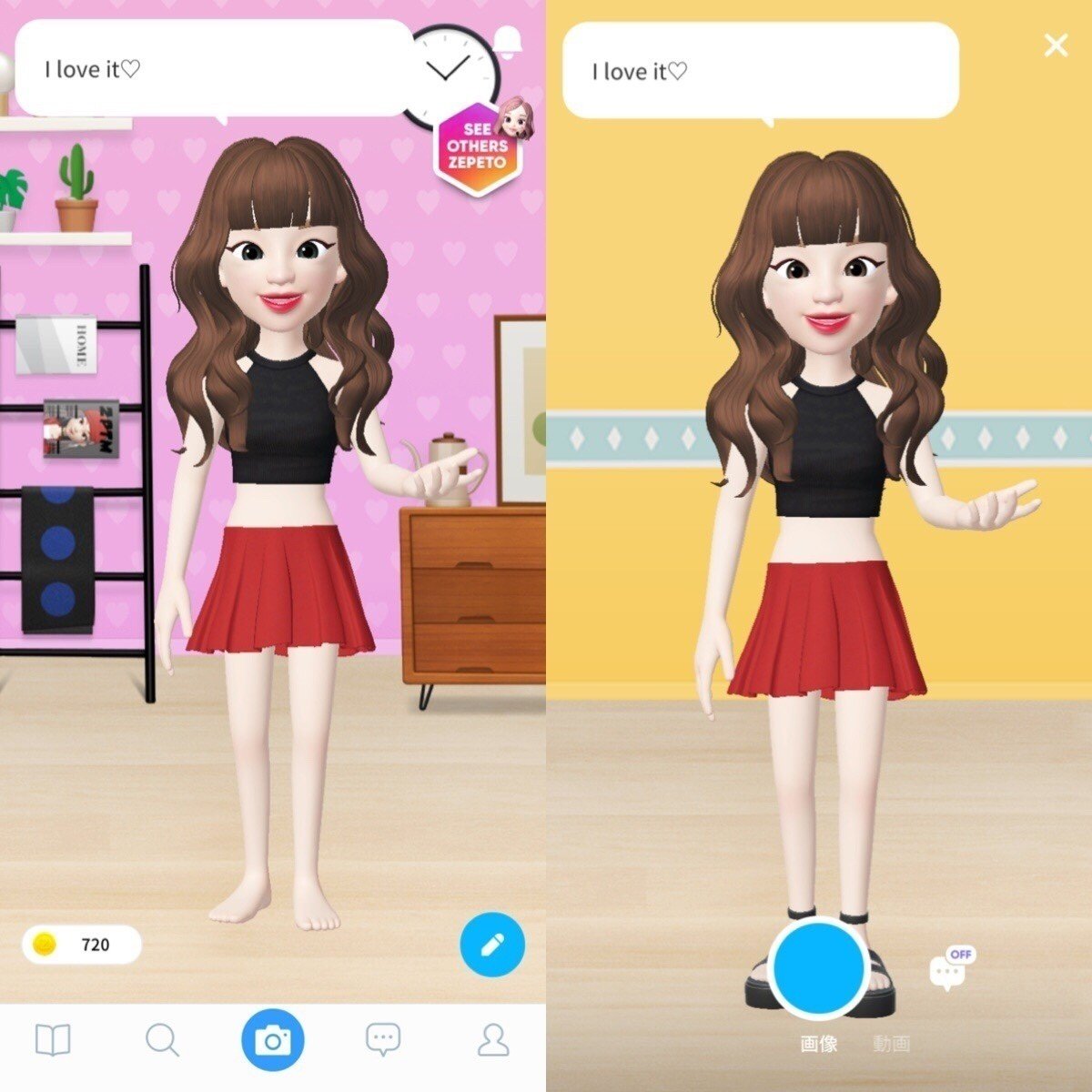
まずは『ZEPETO』のキャラクター撮影機能で元画像を撮っておきます。
左のスクショのように背景がうるさいとせっかくのグッズが映えにくくなると思います。コラ元の素材を撮るときには右くらいスッキリ、家具全部取っ払ってもいいかもしれません。
シャッターの右にあるアイコンでふきだしのオンオフを切り替えられるので、オフにしておきます。タップでポーズが切り替えられるので色々なポーズを撮っておくと良いです。
何枚か撮った中から選んだのが…
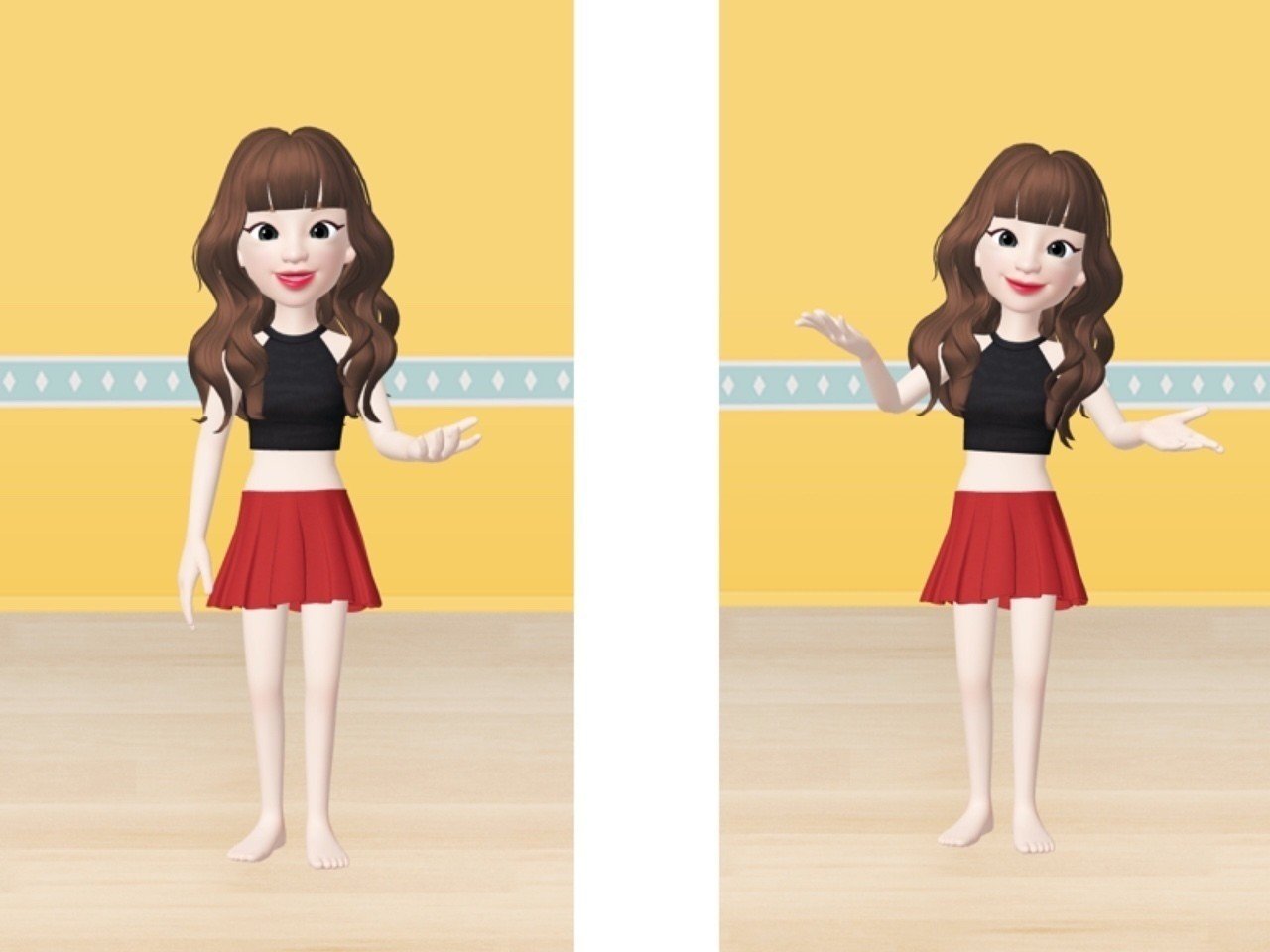
この2枚。
Tシャツを着せたい時には服が着せやすそうなポーズ、タオマフやグッズなどを持たせる場合は配置しやすそうなポーズを選ぶと良いです。
あと、この時すっかり忘れていましたが、靴は履かせた方がいいと思います。笑
2. 素材を集め透過
まずは自分の持っているグッズを撮ったものやグッズの写真など、持たせたいグッズの写真を集めましょう。
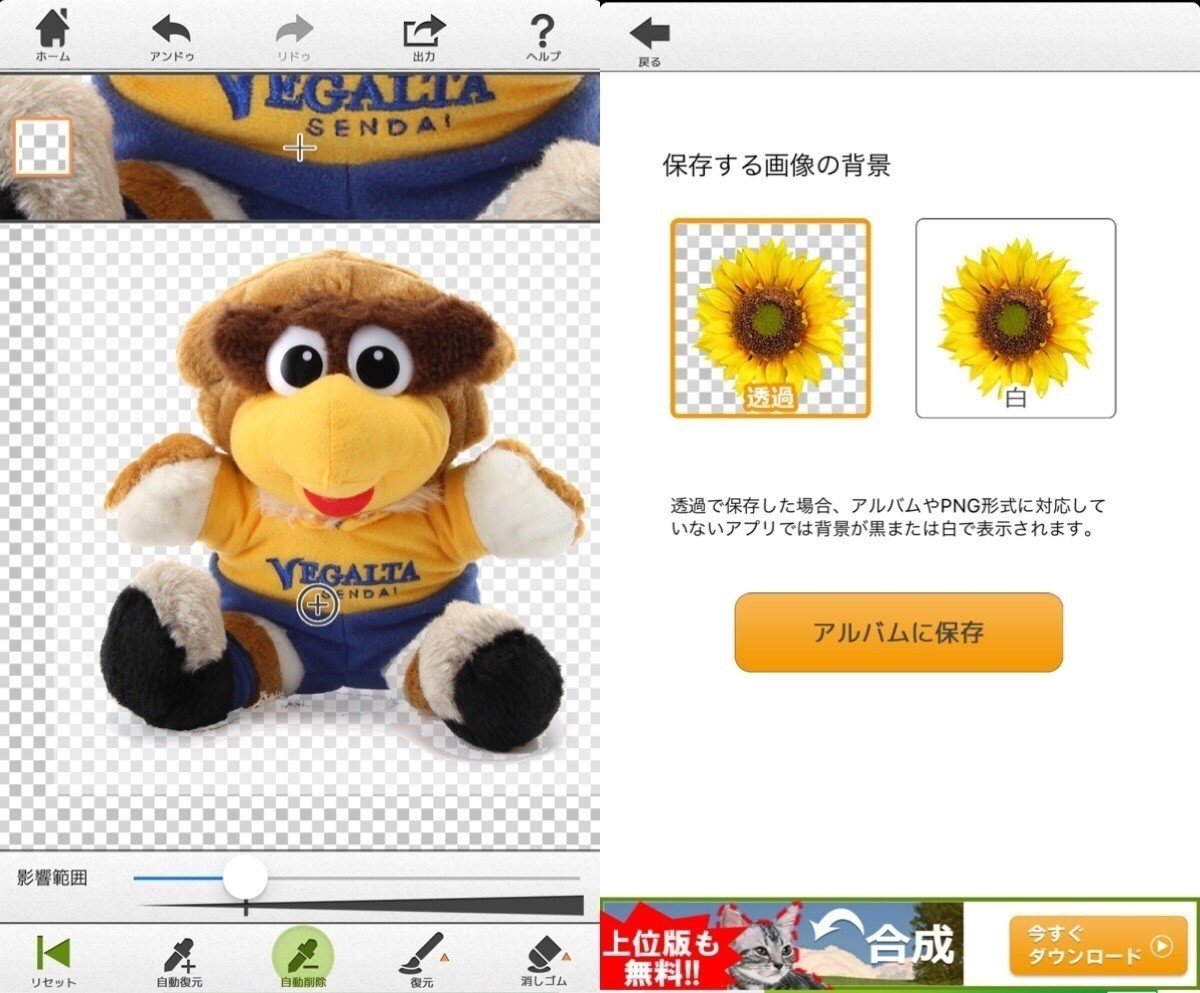
次に『背景透過』アプリで背景を透明にしておきます。
Tシャツなんかは襟首から見える後ろ身頃部分を透過するのをお忘れなく。首がおかしなことになります。(私も最初忘れてコラージュした時に気づいた)
3. コラージュしていきます
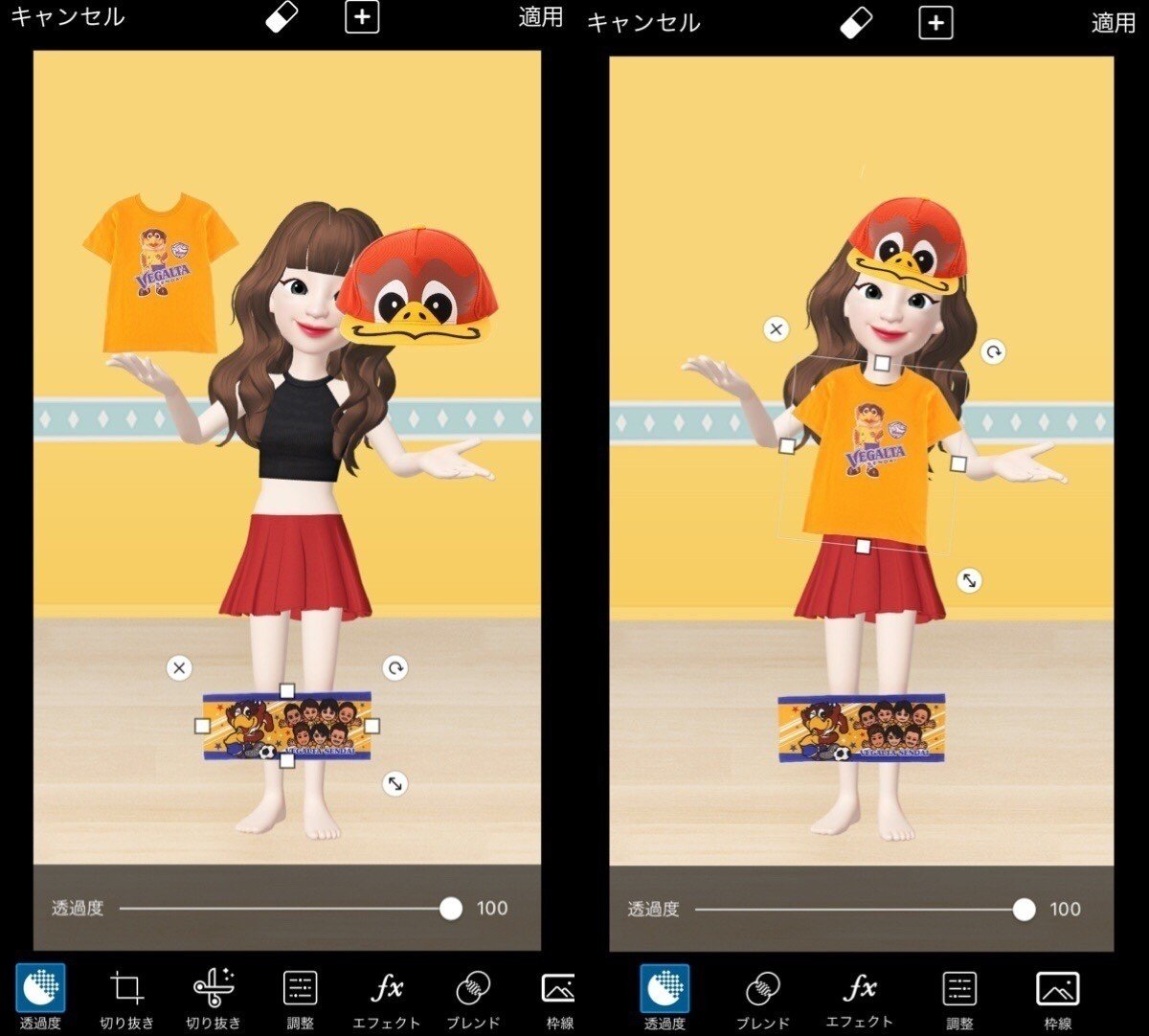
『Picsart』アプリを使って元画像にコラージュしていきます。
まずは元画像を読み込み、次に下のタブにある「写真を追加」から背景を透過したグッズ画像を追加します。
それらを適切な位置に移動させましょう。そして斜め矢印のアイコンを使って1つ1つちょうどいい大きさに調整します。画像の上下左右に四角く出てくるタテヨコの調節アイコンだと比率が変わってしまうのであまりオススメできません。
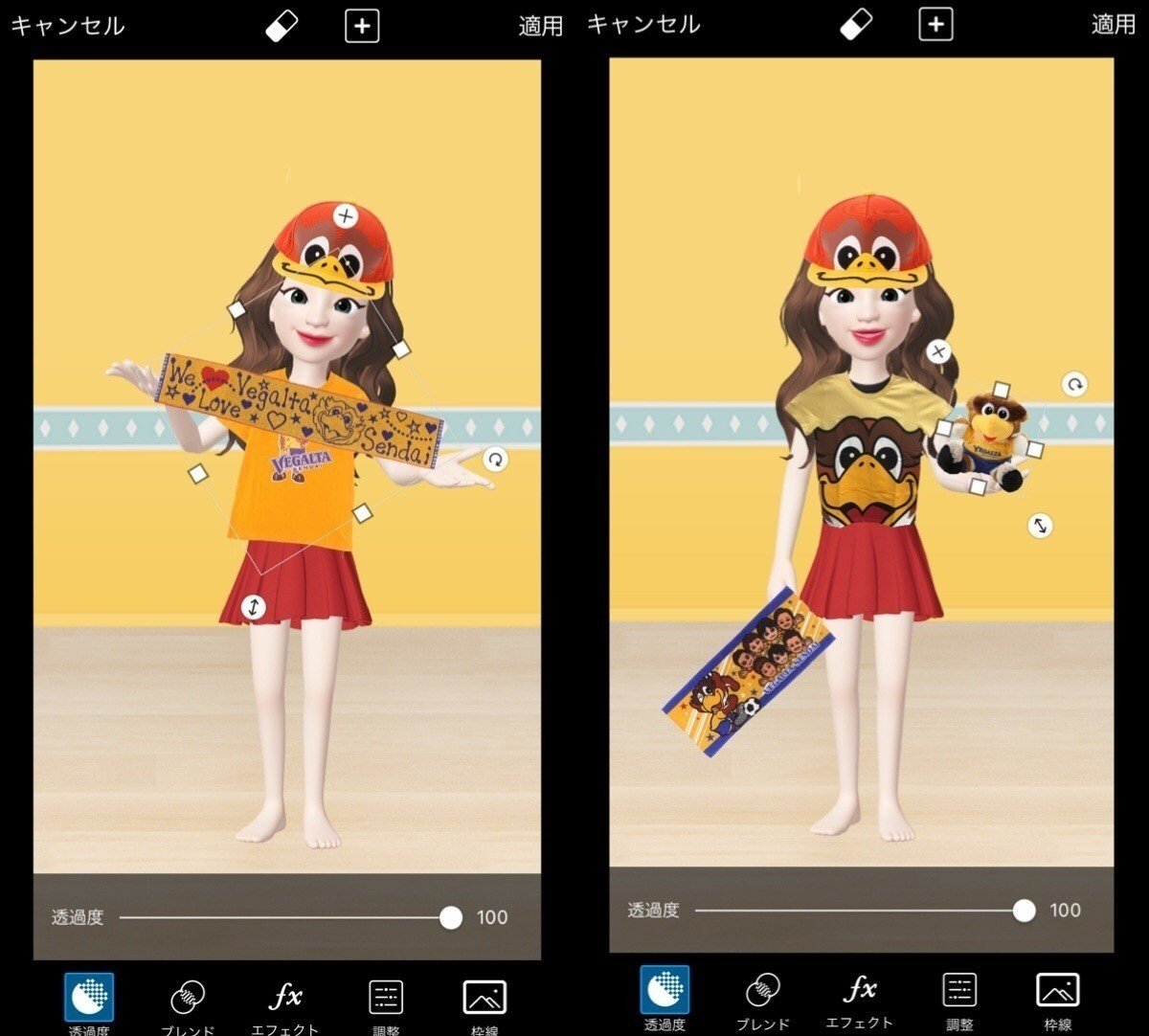
どんどん配置していきます。
タオマフなんかは長さが合わないと綺麗に持たせることができないので何種類かあるといいと思います。
この時は最初に読み込んだものが大きさが合いませんでした。結局もっと細長いものに変更したらしっくり。
同じような要領でもう一つの元画像の方にもグッズをコラージュしていきました。
そしてできたのが…
こちらの画像です!

めっちゃベガッ太さん推し感すごい。
同じような形でアイドルやキャラクター、アーティストさんなどのグッズを使えばあなたの推しを身にまとった『ZEPETO』の画像が作れちゃいますよ。
『ZEPETO』のヲタ活画像、乗っかりたかったけれどイマイチやり方がわからなかったという方はぜひ活用してくださいね。
使用アプリ
ZEPETO
iOS
Android
背景透過 -写真を切り抜き、背景透明でスタンプを無料で作成-
iOS
Android
PicsArt - 写真加工, 編集, コラージュメーカー
iOS
Android
ここから先は
¥ 100
サポートでいただいたお金は、機材の購入、アプリ・ソフト・プラグインの購入など活動の資金の一部に当てさせていただきます。リクエストもTwitterなどで受け付けます。
